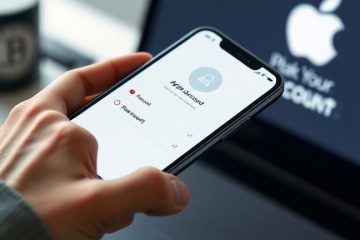หากคุณไม่ต้องการดูวอลเปเปอร์เริ่มต้นที่น่าเบื่อเดิมๆ วันแล้ววันเล่า คุณสามารถเปลี่ยนพื้นหลังเดสก์ท็อปเป็นรูปภาพหรือภาพถ่ายที่คุณเลือกได้ คุณยังสามารถตั้งค่าสไลด์โชว์วอลเปเปอร์พร้อมภาพโปรดทั้งหมดของคุณได้ ตามค่าเริ่มต้น คุณสามารถตั้งค่ารูปภาพ.jpg,.png หรือ.bmp ให้เป็นพื้นหลังเดสก์ท็อปใน Windows 11 และ 10 ได้ อย่างไรก็ตาม จะเป็นอย่างไรถ้าคุณต้องการเพิ่มสีสันให้เดสก์ท็อปของคุณด้วยวอลเปเปอร์ GIF แบบเคลื่อนไหว แม้ว่าการปรับแต่งเดสก์ท็อป Windows จะไม่รองรับโดยธรรมชาติ แต่คุณสามารถตั้งค่าพื้นหลังเดสก์ท็อป GIF ได้ด้วยการคลิกเพียงไม่กี่ครั้ง
ในบทช่วยสอน Windows ที่ง่ายและรวดเร็วนี้ ฉันจะแสดงวิธีที่ง่ายและรวดเร็ว คุณสามารถใช้ภาพ GIF เป็นวอลเปเปอร์บน Windows ได้ มาเริ่มกันเลย
ตั้งค่าพื้นหลังเดสก์ท็อป GIF บน Windows
หากต้องการตั้งค่าวอลเปเปอร์ GIF เป็นพื้นหลังเดสก์ท็อป ให้ทำตามขั้นตอนที่ให้ไว้ด้านล่าง
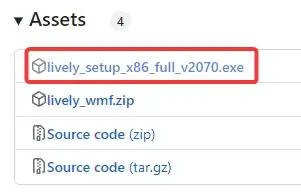
ขั้นตอนที่ 1: ไปที่หน้า GitHub ที่มีชีวิตชีวาโดยใช้ลิงก์ด้านล่าง
ลิงก์ GitHub: https://github.com/rocksdanister/lively/releases
ขั้นตอนที่ 2: เลื่อนลงไปที่หน้า GitHub และคลิกลิงก์ “lively_setup_x86_full_vx.exe“ใต้ส่วนเนื้อหา
ขั้นตอนที่ 3: ข้างต้น การดำเนินการจะดาวน์โหลดซอฟต์แวร์ Lively ลงในคอมพิวเตอร์ของคุณ และจะถูกบันทึกลงในโฟลเดอร์ดาวน์โหลด
ขั้นตอนที่ 4: ค้นหาและ ดับเบิลคลิก บน ดาวน์โหลดไฟล์ exe
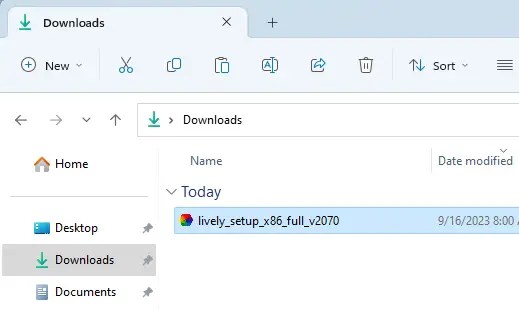
ขั้นตอนที่ 5: เลือกตัวเลือก “ติดตั้งให้ฉันเท่านั้น (แนะนำ)“.
หมายเหตุ: หากคุณมีผู้ใช้หลายคนและต้องการให้พวกเขาเข้าถึงแอปพลิเคชันนี้ ให้เลือกตัวเลือก”ติดตั้งสำหรับผู้ใช้ทั้งหมด”
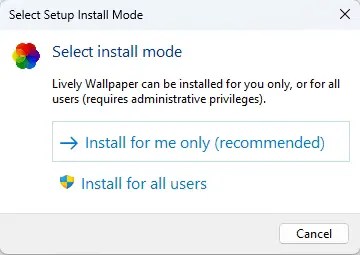
ขั้นตอนที่ 6: ทำตามคำแนะนำบนหน้าจอ เพื่อดำเนินการติดตั้งให้เสร็จสิ้น
หมายเหตุ: เมื่อคุณเห็นข้อความ “เลือกงานเพิ่มเติม” หน้าจอ ตรวจสอบให้แน่ใจว่าได้เลือกช่องทำเครื่องหมาย “เริ่มวอลเปเปอร์เคลื่อนไหวโดยอัตโนมัติ“แล้ว
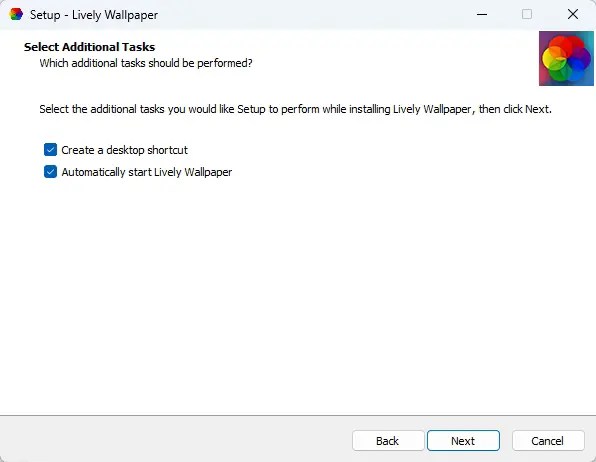
ขั้นตอนที่ 7: หลังการติดตั้ง แอปพลิเคชัน เปิด คุณสามารถดับเบิลคลิกบนไอคอนเดสก์ท็อปหรือค้นหาคำว่า”Lively”ในเมนู Start
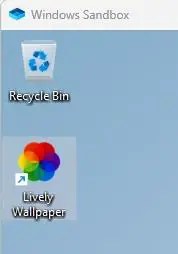
ขั้นตอนที่ 8: คลิกที่ ตัวเลือก เพิ่มวอลเปเปอร์ ที่ด้านบนของหน้าต่าง
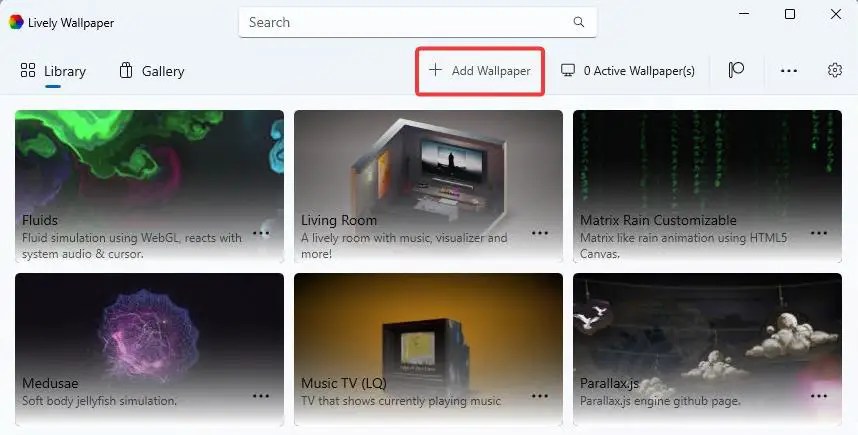
ขั้นตอนที่ 9: คลิกที่ เปิด ปุ่ม
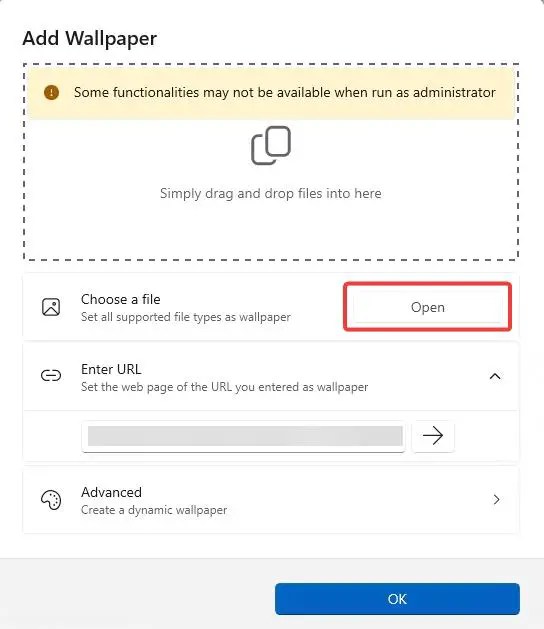
ขั้นตอนที่ 10: ไปที่โฟลเดอร์ที่มี วอลเปเปอร์ GIF ได้รับการบันทึก เลือกแล้วคลิก เปิด
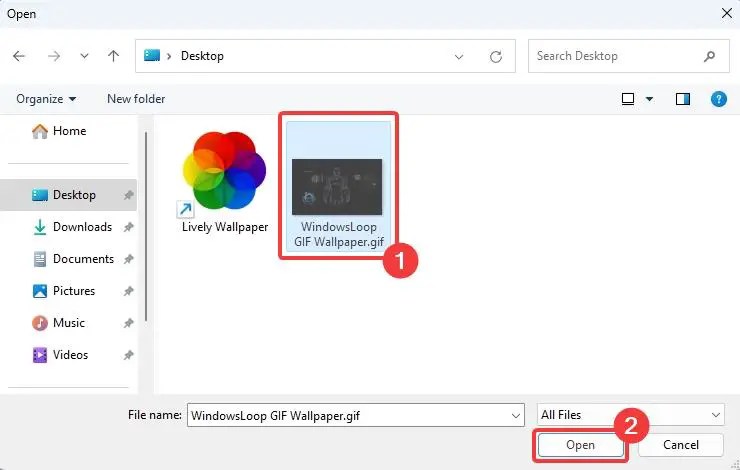
ขั้นตอนที่ 11: ตั้งชื่อวอลเปเปอร์และ กดปุ่ม ตกลง
ขั้นตอนที่ 12: วอลเปเปอร์ GIF คือ เพิ่ม ลงในแอป Lively Wallpaper และตั้งค่าเป็นพื้นหลังเดสก์ท็อป
นั่นแหละ เท่านี้คุณก็ตั้งค่า พื้นหลัง GIF บน Windows เสร็จแล้ว ฉันตั้งค่าวอลเปเปอร์ GIF บนระบบ Windows 11 ของฉันและมันก็ใช้งานได้ดี
สรุป
โปรดทราบว่าหากคุณใช้แล็ปท็อป วอลล์เปเปอร์ GIF จะเพิ่มขึ้นได้ การใช้แบตเตอรี่และลดอายุการสำรองข้อมูล ดังนั้นจงตระหนักไว้ แอพมีการตั้งค่ามากมายเพื่อปรับแต่งพฤติกรรม ตัวอย่างเช่น คุณสามารถลบวอลเปเปอร์ GIF ได้เมื่อใช้แบตเตอรี่ หากต้องการเข้าถึงการตั้งค่าแอป ให้คลิกไอคอนรูปเฟืองที่แถบด้านบนของหน้าต่างแอปพลิเคชัน นอกจากนี้ หากคุณออกจากแอปพลิเคชัน วอลเปเปอร์ของคุณจะเปลี่ยนกลับไปเป็นรูปภาพปกติ
ฉันหวังว่าบทช่วยสอนนี้จะช่วยคุณในการตั้งค่าภาพเคลื่อนไหว GIF เป็นวอลเปเปอร์บน Windows
หากคุณติดขัดหรือต้องการความช่วยเหลือ โปรดส่งอีเมลและเราจะพยายามช่วยเหลือให้มากที่สุด